Page 17 of 111

Osnovno upravljanje17Za podešavanje postavke, dodirnuti +ili -.
Сред. Тон
Ovu postavku koristite za poboljšanje
ili slabljenje frekvencija srednjeg
opsega audio izvora.
Za podešavanje postavke, dodirnuti + ili -.
Вис. тон
Ovu postavku koristite za poboljšanje ili pojačanje visokih frekvencija audio
izvora.
Za podešavanje postavke, dodirnuti + ili -.
Podešavanje balansa i fejdera
Pomoću slike na desnoj strani menija podesite balans i fejder.
Za definisanje tačke u putničkom
prostoru gde je zvuk najviši, dodirnuti
odgovarajuću tačku na slici.
Alternativno, pomeriti crvenu oznaku
do željene tačke.Napomena
Postavke za balans i fejder važe za
sve audio izvore. Ne mogu se
podešavati pojedinačno za svaki
audio izvor.
Podešavanja jačine zvuka
Podešavanje maksimalne jačine
zvuka pri uključivanju
Pritisnuti ; a zatim izabrati
Podešavanja .
Izabrati Radio, proći kroz listu i zatim
izabrati Maks. poč. jač. zv. .
Dodirnuti + ili - za podešavanje
postavke ili pomeranje klizača po
traci jačine zvuka.
Podešavanje jačine zvuka
zavisno od brzine
Pritisnuti ; a zatim izabrati
Podešavanja .
Izabrati Radio, proći kroz listu i zatim
izabrati Automat. jač. zvuka .
Za podešavanje stepena
prilagođavanja jačine zvuka, izabrati
jednu od stavki sa liste.Isključeno : bez poboljšanja jačine
zvuka sa povećanjem brzine vozila.
Visok : maks. poboljšanje jačine
zvuka sa povećanjem brzine vozila.
Uključivanje ili isključivanje
funkcije zvučnog signala pri
dodirivanju
Ako je funkcija zvučnog signala pridodirivanju aktivirana, svako
dodirivanje dugmeta na ekranu ili
stavke menija označava se kratkim
zvučnim signalom.
Pritisnuti ; a zatim izabrati
Podešavanja .
Izabrati Radio, a zatim se proći kroz
listu do Zvučni odgovor pri dodiru .
Page 18 of 111

18Osnovno upravljanje
Dodirnuti dugme na ekranu pored
Zvučni odgovor pri dodiru za
uključivanje ili isključivanje funkcije.
Jačina zvuka saobraćajnih
obaveštenja
Za podešavanje jačine zvuka
saobraćajnih obaveštenja, podesiti
željenu jačinu u trenutku kada sistem
izdaje saobraćajno obaveštenje.
Dato podešavanje se nakon toga
čuva u sistemu.
Podešavanja sistema
Sledeća podešavanja tiču se čitavog
sistema. Sva druga podešavanja su
opisana u odgovarajućim poglavljima
ovog priručnika.
Podešavanja za vreme i datum Pritisnuti ; a zatim izabrati
Podešavanja .
Izabrati Vreme i datum za prikaz
odgovarajućeg podmenija.
Podešeni format vremena
Za biranje željenog formata vremena,
dodirnuti dugme na ekranu 12 h ili 24
h .
Podešeni format datuma
Za izbor željenog formata vremena,
izabrati Podešeni format datuma i
izabrati između dostupnih opcija u
podmeniju.
Automatsko podešavanje
Za izbor toga da li će se vreme i datum
podesiti automatski ili ručno, izabrati
Automatsko podešavanje .
Za automatsko podešavanje
vremena i datuma, izabrati Uključeno
- RDS .
Za ručno podešavanje vremena i
datuma, izabrati Isključeno - Ručno .
Ako je Automatsko podešavanje
podešeno na Isključeno - Ručno ,
stavke podmenija Podešavanje
vremena i Podešavanje datuma
postaju dostupne.
Podesiti vreme i datum
Za prilagođavanje podešavanja
vremena i datuma, izabrati
Podešavanje vremena ili
Podešavanje datuma .
Za podešavanja postavki, dodirnuti +
ili -.
Page 19 of 111

Osnovno upravljanje19Podešavanja jezikaPritisnuti ; a zatim izabrati
Podešavanja .
Izaberite Jezik(Language) za
prikazivanje odgovarajućeg menija.
Za podešavanje jezika tekstova
menija, dodirnuti željeni jezik.
Funkcija pomeranja teksta Ako se na ekranu prikazuje dugačak
tekst, npr. naslovi numera ili nazivi
stanica, tekst se može ili neprekidno
pomerati ili pomeriti jednom i prikazati
u skraćenom obliku.
Pritisnuti ; a zatim izabrati
Podešavanja .
Izabrati Radio.
Ako želite da se tekst neprekidno
lista, uključite Pomeranje teksta .
Ako želite da se tekst pomera samo u koracima, isključite ovo podešavanje.
Funkcija crnog ekrana Ukoliko ne želite da vidite osvetljeni
ekran, npr. tokom noći, možete
isključiti ekran.
Pritisnuti ; a zatim izabrati
Podešavanja .
Proći kroz listu i izabrati Isključi
ekran . Displej se isključuje. Audio
funkcije ostaju aktivne.
Za ponovno uključivanje ekrana,
dodirnuti ekran ili pritisnuti dugme.
Fabrička podrazumevana
podešavanja
(R 4.0 IntelliLink)
Pritisnuti ; a zatim izabrati
Podešavanja .
Proći kroz listu i izabrati Vrati na
fabrička podešavanja .
Za vraćanje svih podešavanja
personalizacije vozila, izabrati
Restore Vehicle Settings (Vrati
podešavanja vozila).
Za brisanje uparenih Bluetooth
uređaja, liste kontakata i sačuvanih
brojeva govorne pošte, izabrati Ukloni
sve privatne podatke .
Za resetovanje podešavanja tona i jačine zvuka, brisanje svih omiljenih stavki i izbora melodije zvona, izabrati Vrati podešavanja radija .
U svakom slučaju, prikazuje se
poruka upozorenja. Izabrati Nastavi
radi resetovanja podešavanja.
Fabrička podrazumevana
podešavanja
(Navi 4.0 IntelliLink)
Page 20 of 111

20Osnovno upravljanjePritisnuti ; a zatim izabrati
Podešavanja .
Proći kroz listu i izabrati Povratak na
fabrička podešavanja .
Podešavanja vozila
Za vraćanje svih podešavanja
personalizacije vozila, izabrati Vrati
podešavanja vozila .
Prikazuje se iskačuća poruka.
Potvrditi iskačuću poruku.
Informacije o telefonu
Za brisanje uparenih Bluetooth
uređaja, liste kontakata i sačuvanih
brojeva govorne pošte, izabrati Obriši
sve podatke na telefonu .
Prikazuje se iskačuća poruka.
Potvrditi iskačuću poruku.
Podešavanje radija
Za resetovanje podešavanja tona i jačine zvuka i brisanje svih omiljenih
stavki, izabrati Vrati podešavanja
radija .
Prikazuje se iskačuća poruka.
Potvrditi iskačuću poruku.Podešavanja navigacije
Za resetovanje svih parametara
navigacije i podešavanja sistema za navigaciju izaberite Povrati
podešavanja navigacije . Prikazuje se
podmeni.
U zavisnosti od toga koje parametre
želite da resetujete, izaberite Obriši
istoriju navigacije (nedavna
odredišta), Obriši omiljene destinacije
za navigaciju (omiljeni) ili Resetuj
opcije i podešavanja navigacije (npr.
podešavanja koja se odnose na
prikaz mape, glasovne poruke ili
opcije rute).
Prikazuje se iskačuća poruka.
Potvrditi iskačuću poruku.
Verzija sistema Pritisnuti ; a zatim izabrati
Podešavanja .
Proći kroz listu i izabrati Informacije o
softveru .
Ako je povezan neki USB uređaj,
možete na njega da sačuvate
informacije o vozilu.
Izabrati Ažuriranje sistema i nakon
toga Sačuvaj infor. o vozilu na USB .Za ažuriranje sistema, kontaktirati
servisnu radionicu.
Podešavanja vozila
Podešavanja vozila opisana su u
uputstvu za upotrebu.
Page 21 of 111
Radio21RadioUpotreba...................................... 21
Traženje stanice .......................... 21
Liste omiljenih .............................. 23
Sistem radio podataka .................23
Digitalno emitovanje zvuka ..........25Upotreba
Aktiviranje radija
Pritisnite ;, a zatim izaberite Audio.
Prikazaće se glavni audio meni koji je poslednji put bio izabran.
Izabrati Izvor u glavnom meniju za
radio da bi se otvorila traka
interaktivnog izbora.
Odabrati željenu talasnu dužinu.
Na prijemu će biti zadnja slušana stanica u izabranom talasnom
opsegu.
Traženje stanice
Automatsko traženje radio
stanica
Kratko pritisnuti ili dodirnuti t ili v
na komandnoj tabli ili na ekranu za
reprodukovanje prethodne ili naredne
stanice iz memorisanih stanica.
Ručno traženje radio stanica
Pritisnuti i zadržati t ili v na
komandnoj tabli. Otpustiti u samoj blizini tražene frekvencije.
Traženje je učinjeno za sledeću
stanicu koja može da se primi i
emitovanje iste počinje automatski.
Page 22 of 111

22RadioNapomena
FM talasno područje: kad je RDS
funkcija aktivirana, samo RDS
stanice 3 23 se pretražuju, a kad
je uključena usluga saobraćajnih obaveštenja (TP), samo stanice sa
saobraćajnim obaveštenjima
3 23 se ptretražuju.
Podešavanje stanica
Dodirnuti B na ekranu. Prikazuje se
ekran Direktno podešavanje stanica .
Uneti željenu frekvenciju. Upotrebiti
r za brisanje unetih cifara. Ako je to
potrebno, dodirnuti d ili c za
naknadno podešavanje unosa.
Potvrditi unos za reprodukovanje
stanice.
Liste radio stanica Izabrati Meni u glavnom meniju radija
za otvaranje odgovarajućeg
podmenija za frekventni opseg.
Izabrati Lista stanica . Prikazaće se
sve stanice koje se mogu primiti
unutar odgovarajućeg talasnog
opsega i u trenutnom području
prijema.
Izabrati željenu stanicu.
Napomena
Trenutno emitovana radio stanica se označava simbolom l pored imena
stanice.
Lista kategorija
Brojne radio stanice emituju PTY
šifru, kao oznaku tipa programa
emitovanog na radio talasima (npr.
vesti). Neke stanice će, u zavisnosti
od sadržaja trenutnog emitovanja,
takođe menjati i PTY šifru.
Infotainment sistem memoriše ove
stanice, poređane po tipu programa,
u odgovarajućoj listi kategorija.Napomena
Stavka liste Kategorije može se
koristiti samo za FM i DAB
frekventne opsege.
Za pretraživanje tipa programa po
definiciji stanica, izabrati Kategorije.
Prikazaće se lista trenutno dostupnih
tipova programa.
Izabrati željeni tip programa.
Prikazuje se spisak stanica koje
emituju izabrani tip programa.
Izabrati željenu stanicu.
Napomena
Trenutno emitovana radio stanica se označava simbolom l pored imena
stanice.
Ažuriranje listi stanica
Ako stanice koje su memorisane u
listi stanica određenog frekventnog
opsega ne mogu više da se primaju,
liste AM i DAB stanica moraju da se
ažuriraju.
Napomena
Lista FM stanica se automatski
ažurira.
Page 23 of 111

Radio23Izabrati Meni u glavnom meniju za
radio, a zatim izabrati Ažuriraj listu
stanica .
Napomena
Ako je lista stanica određene
frekvencije ažurirana, odgovarajuća
lista kategorija takođe je ažurirana.
Počinje pretraživanje stanica i
prikazuje se odgovarajuća poruka. Po
završetku pretrage prikazuje se
odgovarajuća lista stanica.
Napomena
Trenutno emitovana radio stanica se označava simbolom l pored imena
stanice.
Liste omiljenih
Stanice svih talasnih područja se
mogu ručno memorisati na liste
omiljenih.
Dostupno je pet listi omiljenih sa po
pet omiljenih na svakoj.
Napomena
Stanica koja se trenutno prima je
osvetljena.
Memorisanje stanica
Ako je to potrebno, dodirnuti < ili > za
listanje do željene liste omiljenih.
Za memorisanje trenutno aktivne
radio stanice kao omiljene: dodirnuti i
držati dugme omiljenih na ekranu
nekoliko sekundi. Dugme omiljenih će
biti nazvano po odgovarajućoj
frekvenciji ili nazivu stanice.
Ponovno traženje stanica
Ako je to potrebno, dodirnuti < ili > za
listanje do željene liste omiljenih.
Izaberite željenu omiljenu stavku.
Određivanje broja dostupnih lista
omiljenih
Za definisanje broja listi omiljenih koje
se prikazuju radi izbora, pritisnuti ; i
zatim izabrati Podešavanja na
ekranu.
Izaberite Radio, a zatim Upravljanje
omiljenima za prikazivanje
odgovarajućeg podmenija.
Aktivirati ili deaktivirati liste omiljenih
za prikaz.
Sistem radio podataka
Sistem radio podataka (RDS) je
usluga FM radio stanica, koja
značajno olakšava nalaženje željene stanice i olakšava prijem iste bez
smetnji.
Page 24 of 111

24RadioPrednosti RDS-a● Na displeju se mogu videti nazivi
programa izabranih stanica
umesto frekvencije.
● Prilikom pretraživanja stanica Infotainment sistem pretražuje
samo RDS stanice.
● Infotainment sistem uvek podešava frekvenciju emitovanja
podešene stanice za najbolji
prijem pomoću AF (alternativne
frekvencije).
● U zavisnosti od stanice koja se prima, Infotainment sistem
prikazuje radio tekst koji npr.
može da sadrži informacije o
trenutnom programu.
Konfiguracija RDS-a Dodirnuti Meni u glavnom meniju za
FM radio da bi se otvorio odgovarajući podmeni za frekventni
opseg.
Listati do opcije RDS.
Uključiti ili isključiti RDS.Obaveštenje o saobraćaju
Stanice radio obaveštenja o
saobraćaju su RDS stanice koje
emituju vesti o saobraćaju. Ako je
usluga radio obaveštenja o
saobraćaju uključena, za vreme
saobraćajnih obaveštenja prekida se
aktuelni izvor reprodukcije zvuka.
Aktiviranje funkcije obaveštenja o
saobraćaju
Izabrati Meni u glavnom meniju za FM
radio da bi se otvorio odgovarajući podmeni za frekventni opseg.
Dodirnuti dugme na ekranu pored
Program o saobraćaju za uključivanje
ili isključivanje funkcije.
Napomena
Na listi stanica se pored stanica koje imaju program o saobraćaju
prikazuje oznaka TP.
Ako je usluga radio obaveštenja o
saobraćaju aktivna, [TP] se prikazuje
u gornjem redu svih glavnih menija.
Ukoliko trenutna stanica nije stanica
sa radio obaveštenjima o saobraćaju, TP je neaktivno i automatski kreće
traženje sledeće stanice sa uslugomradio obaveštenja o saobraćaju. Čim
se pronađe stanica sa uslugom radio
obaveštenja o saobraćaju, označava
se TP. Ako nema stanice sa uslugom
radio obaveštenja o saobraćaju, TP
ostaje neaktivno.
Ako se informacije o saobraćaju
emituju na određenoj stanici,
prikazuje se poruka.
Za prekidanje obaveštenja i vraćanje
na prethodno aktiviranu funkciju,
dodirnuti ekran ili pritisnuti m.
Regionalizacija Ponekad RDS stanice emituju
regionalno različite programe na
različitim frekvencijama.
Izabrati Meni u glavnom meniju za FM
radio da bi se otvorio odgovarajući
podmeni za frekventni opseg i listati
do Regija
Uključiti ili isključiti Regija.
Ako je regionalizacija uključena, po
potrebi se biraju alternativne
frekvencije sa istim regionalnim
programima. Ako je regionalizacija
 1
1 2
2 3
3 4
4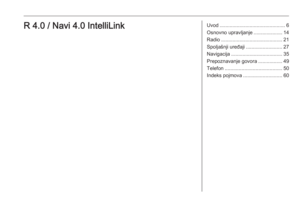 5
5 6
6 7
7 8
8 9
9 10
10 11
11 12
12 13
13 14
14 15
15 16
16 17
17 18
18 19
19 20
20 21
21 22
22 23
23 24
24 25
25 26
26 27
27 28
28 29
29 30
30 31
31 32
32 33
33 34
34 35
35 36
36 37
37 38
38 39
39 40
40 41
41 42
42 43
43 44
44 45
45 46
46 47
47 48
48 49
49 50
50 51
51 52
52 53
53 54
54 55
55 56
56 57
57 58
58 59
59 60
60 61
61 62
62 63
63 64
64 65
65 66
66 67
67 68
68 69
69 70
70 71
71 72
72 73
73 74
74 75
75 76
76 77
77 78
78 79
79 80
80 81
81 82
82 83
83 84
84 85
85 86
86 87
87 88
88 89
89 90
90 91
91 92
92 93
93 94
94 95
95 96
96 97
97 98
98 99
99 100
100 101
101 102
102 103
103 104
104 105
105 106
106 107
107 108
108 109
109 110
110






